آموزش حذف /category از آدرس دسته بندی وردپرس

به صورت پیش فرض، وردپرس /category/ را به عنوان یک پیشوند به تمام لینک های اشاره کننده به دسته ها اضافه می کند. اگر شماهم با این موضوع مشکل دارید و نمی خواهید عبارت کتگوری در آدرس دسته ها نمایش داده شود در این مقاله از آموزش وردپرس یادمیگیرید که چگونه این پیشوند url دسته بندی را در وردپرس تغییر دهید.
همچنین در مورد اینکه آیا شما باید عبارت /category را از آدرس دسته بندی وردپرس حذف بکنید یا نکنید صحبت خواهیم کرد.
پیشوند مبنای دسته ها چیست؟ باید آن را تغییر دهیم ؟
هر دسته در سایت وردپرسی شما یک صفحه و یک فید RSS به خود اختصاص میدهد. شما می توانید تمام مطالب منتشر شده در یک دسته را با مراجعه به صفحه آن دسته مشاهده کنید.
به صورت پیش فرض، وردپرس کلمه کلیدی ‘category’ را به عنوان یک پیشوند به آدرس صفحه دسته های سایت شما اضافه می کند. این کار باعث می شود تا بین صفحات مربوط به دسته ها و برچسب ها تمایز ایجاد شود.
برای مثال اگر شما دسته ای با نام ‘news’ داشته باشید در این صورت لینک مربوط به این دسته به صورت زیر خواهد بود.
http://example.com/category/news
به صورت مشابه وردپرس برای صفحات مربوط به برچسب ها پیشوند ‘tag’ را به لینک این صفحات اضافه می کند.
http://example.com/tag/iphone
این ساختار لینک دهی بهینه شده به کاربر و موتور های جست و جو این امکان را میدهد تا متوجه شوند از چه نوع صفحه ای در حال بازدید هستند.
اکثر وبسایت ها نیازی ندارند تا این بخش را تغییر دهند. با این حال در صورتی که شما به این تغییر در سایت خود نیاز داشته باشید میتوانید این پسوند را به روش زیر تغییر دهید.
تغییر یا حذف category/ از دسته های وردپرس
تغییر پیشوند پیش فرض دسته ها در وردپرس بسیار ساده می باشد.
شما نیاز دارید تا به صفحه تنظیمات >> پیوندهای یکتا مراجعه کنید و صفحه را اسکرول کنید تا به بخش اختیاری برسید.
در این بخش می توانید پیشوند مبنای دسته ها را به هر کلمه ای که دوست دارید تغییر دهید. از این بخش همچنین میتوانید مبنای برچسب ها را نیز در صورت تمایل تغییر دهید.
تنظیم مجدد ریدایرکت ها بعد از تغییر پیشوند مبنای دسته ها:
اگر شما این تغییرات را برروی یک وبسایت تازه انجام دهید نیاز ندارید تا کار بیشتری انجام دهید. با این حال اگر شما این تغییرات را برروی یک وبسایت که از قبل وجود داشته اعمال کنید. از این پس کاربران شما با مراجعه به آدرس های قدیمی دسته ها با خطای 404 مواجه خواهند شد.
برای رفع این مشکل شما نیاز دارید تا آدرس های قدیمی را برروی آدرس های جدید ریدایرکت کنید. تا مطمئن بشوید که هم کاربران معمول و هم موتور های جست و جو به درستی به صفحات مورد نظر خود دست می یابند.
ابتدا شما نیاز دارید تا افزونه Redirection را نصب و فعال کنید.
بعد از فعال سازی شما نیاز دارید تا به صفحه ابزارها>>Redirection مراجعه کرده و تنظیمات ریدایرکت را انجام دهید.
به سمت پایین اسکرول کنید تا به بخش افزودن ریدایرکت جدید برسید.
در ابتدا شما می بایست عبارت /category/(.*) را در فیلد source URL قرار دهید. بعد از این کار شما نیاز دارید تا تیک موجود در کنار عبارت Regular expression را بزنید.
سپس در بخش target URL شما نیاز دارید تا پیشوند جدید مبنای دسته های خود را که در بخش پیوندهای یکتا وارد کردیدقرار دهید.
به عنوان مثال اگر شما کلمه topic را انتخاب کردید باید عبارت /topics/$1 را در فیلد target URL قرار دهید.
حال روی دکمه ‘Add Redirection’ کلیک کنید تا تغییرات ذخیره شوند.
کار تمام است. از این پس تمام کاربران و موتور های جست و جو به آدرس های جدید هدایت خواهند شد.
امیدواریم که این مقاله به شما کمک کرده باشد. و توانسته باشیم روش صحیح و اصولی تغییر پیشوند مبنای دسته ها در وردپرس را به شما آموزش داده باشیم.
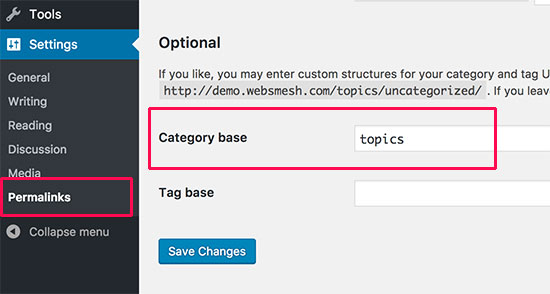
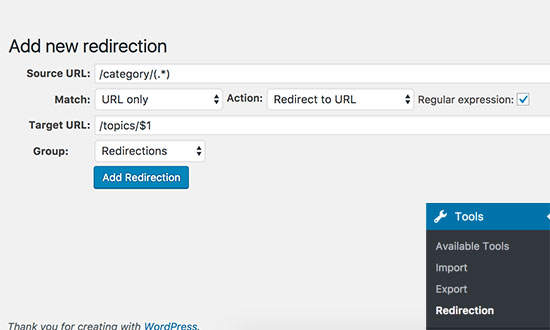









نظرات :
1 دیدگاه دربارهٔ «آموزش حذف /category از آدرس دسته بندی وردپرس»
سلام. ببخشید با همین روش چگونه میشود کلمه category را به جای جایگزینی با عبارتی دیگر به کل حذف کرد؟